Wat is de Process WindowServer en waarom wordt deze op mijn Mac uitgevoerd?

Tijdens het controleren van de Activity Monitor, merkte u dat WindowsServer af en toe een heleboel CPU-kracht in beslag nam. Is dit proces veilig?
GERELATEERD: Wat is dit proces en waarom wordt het uitgevoerd op mijn Mac?
Dit artikel maakt deel uit van onze doorlopende serie waarin verschillende processen worden beschreven die worden gevonden in Activity Monitor, zoals kernel_task, hidd, mdsworker, installd en vele anderen. Weet niet wat die services zijn? Beter beginnen met lezen!
Voor het grootste deel weet je gewoon dat WindowServer is wat macOS, en elke toepassing die je uitvoert, gebruikt om dingen op je scherm weergeven. Het is volkomen veilig.
Waarom gebruikt WindowsServer zoveel CPU?
Zoals gezegd, communiceert elke toepassing met WindowServer om dingen op uw scherm te tekenen. Als WindowServer veel CPU-kracht in beslag neemt, probeer dan applicaties te sluiten en kijk of het gebruik daalt. Als je een bijzonder grote drop ziet na het afsluiten van een specifiek programma, is dat programma waarschijnlijk verantwoordelijk voor het hoge CPU-gebruik.
Tot op zekere hoogte is dit normaal: programma's die constant veranderen wat er op het scherm wordt getoond zullen WindowServer behoorlijk gebruiken een beetje, wat betekent dat ze CPU-kracht zullen gebruiken. Het is dus logisch dat games, videobewerkers en andere voortdurend verfrissende applicaties een piek in het CPU-gebruik van WindowServer veroorzaken.
Soms kan een bug in een stukje software echter leiden tot overmatig WindowServer CPU-gebruik. Als u dit patroon opmerkt en niet denkt dat de toepassing
een piek in het CPU-gebruik van WindowsServer zou moeten veroorzaken, overweeg dan om contact op te nemen met de ontwikkelaar. Misschien heb je een probleem gevonden dat ze kunnen oplossen. GERELATEERD:
10 Snelle manieren om een trage Mac sneller te maken Als WindowServer veel stroom blijft gebruiken, zelfs als je niet veel hebt , er zijn nog een paar dingen die je kunt proberen. Bekijk eerst ons artikel over het versnellen van een trage Mac, in het bijzonder het gedeelte over het verminderen van transparantie. Je vindt deze optie in Systeemvoorkeuren> Toegankelijkheid> Beeldscherm en het is bekend dat het WindowsSever CPU-gebruik vermindert, met name op oudere Macs.
Je kunt ook proberen onnodige vensters te sluiten, zodat er niet teveel pictogrammen op je staan bureaublad en het aantal desktops dat u gebruikt in Mission Control te verminderen. Als niets van dit werkt, overweeg dan het NVRAM opnieuw in te stellen; dat kan in sommige gevallen helpen.
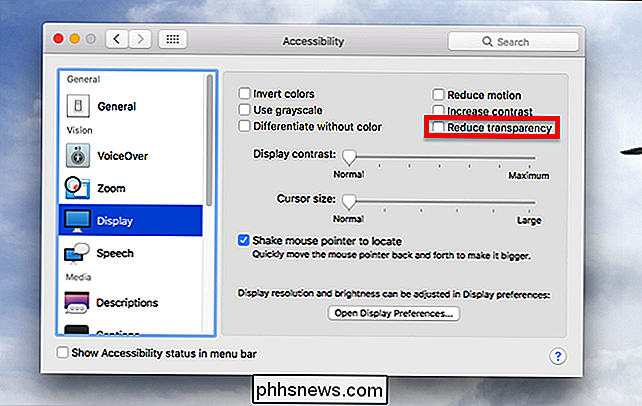
Nog een ding om in gedachten te houden: als je meerdere monitors gebruikt, zal WindowServer meer CPU-vermogen gebruiken om naar meerdere schermen te tekenen. Hoe meer schermen u toevoegt, hoe meer waarheidsgetrouw dit is.
Foto credit: Hamza Butt

Cortana gebruiken met een lokale gebruikersaccount in Windows 10
U hebt een lokale account in Windows gemaakt en Cortana wilt gebruiken. U hebt echter een Microsoft-account nodig om Cortana te activeren en te gebruiken, maar u wilt uw lokale account niet naar een Microsoft-account converteren. Wat een dilemma. Cortana gebruikt en slaat informatie over u op via uw Microsoft-account.

Wat is het verschil tussen een lettertype, een lettertype en een lettertypefamilie?
Omdat de meeste geschreven woorden nu in één digitale vorm of een andere worden geproduceerd, zijn lettertypen en lettertypen veel meer geworden belangrijker dan vroeger. En tot ergernis van grafische ontwerpers en over het algemeen nerdachtige mensen overal, worden die termen vaak door elkaar gebruikt.



